כיצד להקליט שיחת וידאו של Omegle במחשב
Omegle היה שירות צ'אט אנונימי מקוון פופולרי שבו אתה יכול לשוחח עם זרים. זה משלב אותך בצ'אט אחד לאחד באופן אנונימי עם זרים באמצעות טקסט או מצלמת רשת. מה אם אתה רוצה לצלם את צ'אט הווידאו המעניין של Omegle? מקליט שיחות וידאו של Omegle יענה על דרישתך. במאמר זה אנו נספק לכם את הכלי הטוב ביותר לצילום וידאו מסוג Omegle ותוכלו להתחיל להקליט Omegle באופן מקוון או לא מקוון.
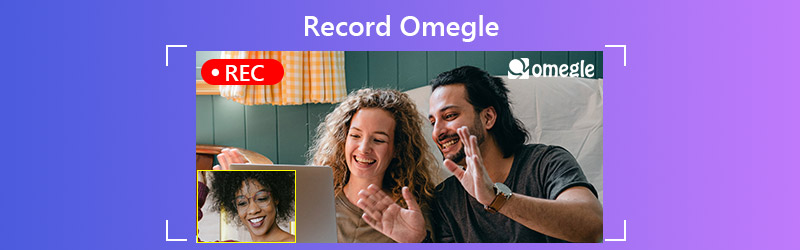
תוכן הדף
חלק 1. הדרך הטובה ביותר להקליט שיחת וידאו של Omegle
אם אתה רוצה לצלם שיחת וידאו של Omegle במחשב שלך, אז לעולם אל תחמיץ את מקליט שיחות הווידאו החזק - מקליט מסך Vidmore. זה הופך את הקלטת המסך לקלה ונוחה. אתה יכול ללכוד כל חלק במסך במחשב Windows או Mac. מקליט זה מאפשר לך להקליט וידאו זורם, וידאו מצלמת רשת, אודיו מקוון, כמו גם שיחת וידאו Omegle ללא מאמץ.
- הקלט שיחת וידאו מסוג HD Omegle עם שמע ממערכת ומיקרופון.
- הוסף טקסט, חצים וצורות להקלטת וידאו Omegle בזמן אמת.
- שמור את הקלטת שיחת הווידאו של Omegle ב- MP4, MOV, MKV, WMV וכו '.
- זמין ב- Windows 10 / 8.1 / 8/7 וב- Mac OS X 10.10 ומעלה.

שלב 1. הפעל את מקליט המסך Vidmore במחשב שלך. בחר רשם וידיאו בממשק הראשי.

שלב 2. בחר המותאם אישית כדי לצייר אזור הקלטה מתאים כך שיתאים לחלון שיחת הווידאו שלך ב- Omegle. אפשר את שניהם סאונד מערכת ו מִיקרוֹפוֹן אפשרויות להקלטת צליל מחשב וקול משלך.

שלב 3. אתה יכול ללחוץ על סמל גלגל השיניים כדי לשנות את הגדרות ההקלטה. ואז לחץ REC כפתור להתחיל להקליט את שיחת הווידאו Omegle.
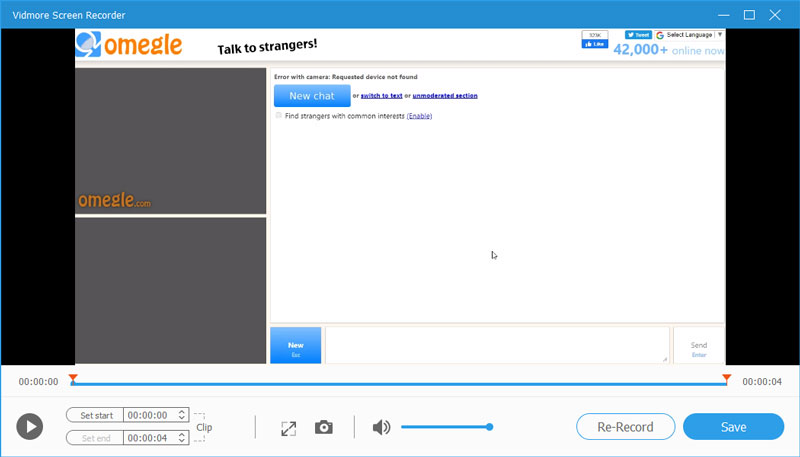
חלק 2. כיצד לצלם וידאו מקוון
כדי להקליט וידאו Omegle, אתה יכול גם לנסות כמה כלי הקלטה מקוונים. וידמור מקליט מסך מקוון חינם הוא כלי הקלטה למסך קל לשימוש כדי ללכוד כל פגישות וכנס וידאו מקוונים באיכות גבוהה. אתה יכול להקליט קטעי וידאו של Omegle בכל דפדפנים כמו Chrome או Firefox.
שלב 1. פתח את הדפדפן ובקר https://www.vidmore.com/free-online-screen-recorder/. לחץ על הפעל מקליט חינם כפתור להורדת משגר.

שלב 2. התאם את אזור ההקלטה כך שיתאים לחלון שיחת הווידאו של Omegle. החלף הלאה רַמקוֹל ו מִיקרוֹפוֹן סמל.

שלב 3. עבור לחלון שיחת הווידאו של Omegle. נְקִישָׁה REC כפתור להתחלת הקלטת וידאו Omegle. לאחר סיום השיחה, לחץ על לחצן עצור כדי לשמור את ההקלטה במחשב.

חלק 3. הקלט וידאו של Omegle עם נגן QuickTime
עבור משתמשי Mac, אתה יכול להשתמש ב- QuickTime Player כדי להקליט שיחת וידאו של Omegle בחינם. מלבד המשחק כנגן וידאו פופולרי, QuickTime Player משמש גם כמקליט מסך. אנו נראה לך כיצד להקליט שיחת וידאו של Omegle באמצעות נגן QuickTime.
שלב 1. פתח את QuickTime Player ב- Mac שלך, ועבור אל קוֹבֶץ › הקלטת מסך חדשה.
שלב 2. חלון הקלטת המסך יופיע. להדליק מיקרופון מובנה אוֹ מיקרופון פנימי מהחץ הנפתח לצד לחצן ההקלטה.
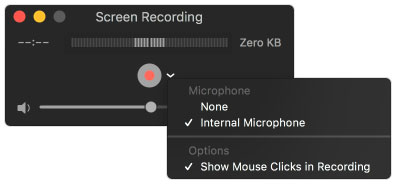
שלב 3. היכנס ל- Omegle כדי להתחיל שיחת וידאו עם אחרים. לאחר מכן תוכל ללחוץ על כפתור העיגול האדום כדי להקליט את שיחת הווידאו ב- omegle ב- Mac שלך. (מה אם QuickTime לא עובד ב- Mac?)
חלק 4. שאלות נפוצות על הקלטת אומגה
1. האם ניתן להקליט שיחת וידאו בוואטסאפ?
כן. אתה יכול להקליט שיחת וידאו בווטסאפ עם מקליט המסך Vidmore גם כן. הפעל את מקליט המסך Vidmore ובחר מקליט וידאו בממשק הראשי. בחר בהתאמה אישית כדי לבחור את אזור ההקלטה. הפעל אפשרויות צליל ומיקרופון מערכת ולחץ על כפתור REC כדי להקליט שיחת וידאו בוואטסאפ.
2. כיצד אוכל להקליט שיחות וידאו מקוונות?
בעזרת כלי הקלטת מסך כמו מקליט מסך Vidmore, אתה יכול להקליט כל שיחות וידאו מקוונות במחשב שלך.
3. האם אוכל להקליט שיחת וידאו ב- Facebook Messenger?
כן. עם מקליט שיחות פייסבוק מסנג'ר, אתה יכול ללכוד שיחות וידאו בפייסבוק בקלות. אתה יכול לנסות מקליט מסך AZ, מקליט מסך ADV, מקליט מסך Mobizen וכו 'בטלפון הנייד שלך.
סיכום
בסך הכל, אתה יכול להקליט שיחת וידאו של Omegle ב- Windows ו- Mac שלך. בין אם תבחר בכלי מקוון ובין אם בתוכנת שולחן העבודה כמו מקליט המסך Vidmore, תוכל להשיג הקלטת שיחות וידאו מסוג Omegle באיכות גבוהה.


